Jakarta, 8 Januari 2013Hal : Lamaran Pekerjaan
Kepada Yth.,Manajer PersonaliaPT. JNE GentengJl. Raya Genteng No. 12Banyuwangi
Dengan hormat,
Sesuai dengan penawaran lowongan pekerjaan dari PT JNE Genteng Banyuwangi, seperti yang termuat di harian Kompas tanggal 19 Mei 2013. Saya mengajukan diri untuk bergabung sebagai karyawan di PT JNE Genteng Banyuwangi.Data singkat saya, seperti berikut ini.
Nama : Aminullah SiregarTempat, Tanggal Lahir : Parimburan, 20 Desember 1992Usia : 20 tahunPendidikan Terakhir : STIMK Budidarma Medan (D3)Alamat : Jl. Menteng Gg. KalokoTelepon : 081 376 150 xxxEmail : regarsaminullah@yahoo.com
Saya memiliki kondisi kesehatan yang sangat baik, dan dapat berbahasa Inggris dengan baik secara lisan maupun tulisan. Latar belakang pendidikan saya sangat memuaskan serta memiliki kemampuan manajemen dan marketing yang baik. Saya telah terbiasa bekerja dengan menggunakan komputer. Terutama mengoperasikan aplikasi paket MS Office, seperti Excel, Word, Acces, PowerPoint, OutLook, juga internet, maupun surat-menyurat dalam Bahasa Inggris.
Sebagai bahan pertimbangan, saya lampirkan :
1. Daftar Riwayat Hidup.2. Foto copy ijazah D-3 dan transkrip nilai.3. Foto copy sertifikat kursus/pelatihan.4. Pas foto terbaru.
Saya berharap Bapak/Ibu bersedia meluangkan waktu untuk memberikan kesempatan wawancara, sehingga saya dapat menjelaskan secara lebih terperinci tentang potensi diri saya.
Demikian surat lamaran ini, dan terima kasih atas perhatian Bapak/Ibu.
Hormat saya,
Aminullah Siregar
Minggu, 10 November 2013
Senin, 02 September 2013
Kumpulan Rumus Rumus Excel Lengkap
1. SUM
Rumus SUM ini paling sering di gunakan, fungsi utamanya adalah untuk penjumlahan /menjumlahkan. Misal :
=SUM(B12:B25) artinya menjumlahkan data di kolom B12 sampai B25
2. AVERAGE
Fungsi untuk mengabil nilai rata-rata suatu variable, misal :
= AVERAGE(D7:E7) artinya menngambil nilai rata-rata dari D7 sampai E7.
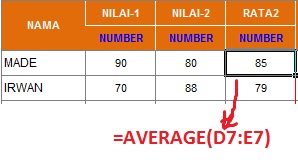
3. AND
Fungsi Menghasilkan nilai TRUE jika semua argument yang di uji bernilai BENAR DAN FALSE jika semua atau salah satu argument bernilai SALAH.
Contoh kasus : Peserta ujian dinyatakan lulus jika nilai ujian teori dan praktik masing-masing harus di atas 7, jika kurang dari 7 maka dinyatakan gagal.
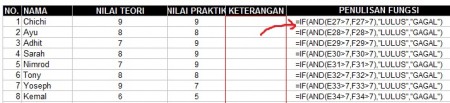
4. NOT
Fungsi not kebalikan dari fungsi AND, yakni menghasilkan TRUE jika kondisi yang di uji SALAH dan FALSE jika kondisi yang di uji BENAR
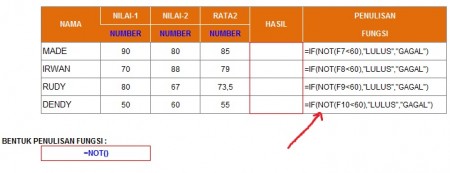
5. OR
Fungsi Menghasilkan TRUE jika beberapa argument bernilai BENAR dan FALSE jika semua argument SALAH
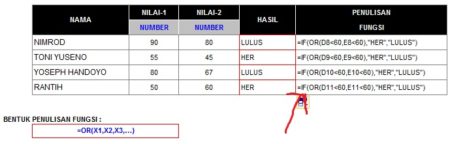
6. SINGLE IF
Fungsi Menguji kebenaran suatu kondisi, contoh kasus
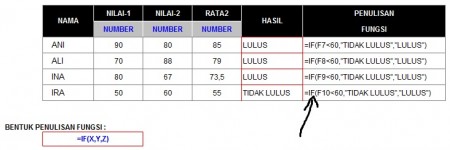
7. MULTI IF
Fungsi hampir sama dengan fungsi IF akan tetapi di ambil dari dua kondisi. contoh kasus
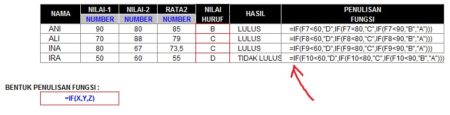
8. AREAS
Fungsi Menampilkan jumlah area (range atau sel) dalam suatu referensi (alamat sel atau range yang di sebutkan). Contoh kasus
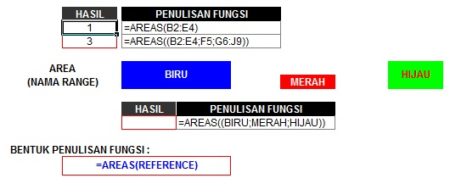
9. CHOOSE
Fungsi Menampilkan hasil pilihan berdasarkan nomor indeks atau urutan pada suatu referensi (VALUE) yang berisi data teks, numeric, formula atau nama range.
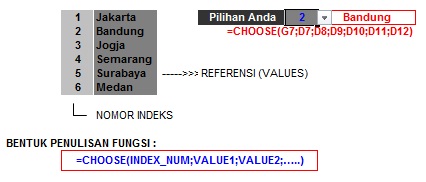
10. HLOOKUP
Fungsi Menampilkan data dari sebuah tabel yang disusun dalam format mendatar. syarat penyusunan tabel ; data pada baris pertama harus berdasarkan urutan dari kecil ke besar /menaik. misal ; 1,2,3,4…. atau huruf A-Z. Jika anda sebelumnya mengetikkan secara acak silhakan urutkan dengan menu Ascending. contoh kasus
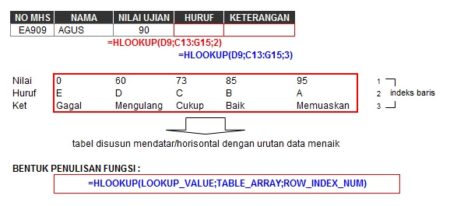
11. VLOOKUP
Fungsi menampilkan data dari sebuah tabel yang disusun dalam format tegak atau vertikal. syarat penyusunan tabel data pada baris pertama harus berdasarkan urutan dari kecil ke besar /menaik. misal ; 1,2,3,4…. atau huruf A-Z. Jika anda sebelumnya mengetikkan secara acak silhakan urutkan dengan menu Ascending. contoh kasus

12. MATCH
Fungsi menampilkan posisi suatu alamat sel yang di tetapkan sebelumnya yang terdapat dalam sekelompok data. contoh kasus
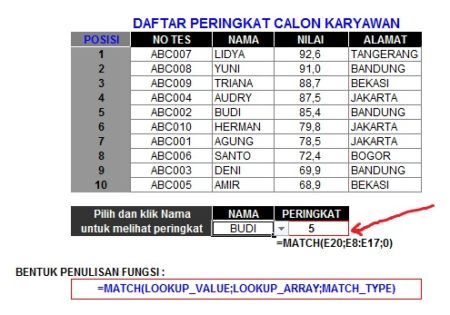
13. COUNTIF
Fungsinya untuk menghitng jumlah cell dalam suatu range dengan kriteria tertentu. adapun rumus yang serng digunakan adalah =COUNTIF(range;kriteria).
Misal : menghitung jumlah siswa yang tidak lulus ujian /remidi. =COUNTIF(D1:D45;”remidi”) maka dari contoh tadi keterangan siswa berada di range D1 sampai D45 dimana keterangannya remidi. maka hasilnya adalah total siswa yang remidi.
Rumus SUM ini paling sering di gunakan, fungsi utamanya adalah untuk penjumlahan /menjumlahkan. Misal :
=SUM(B12:B25) artinya menjumlahkan data di kolom B12 sampai B25
2. AVERAGE
Fungsi untuk mengabil nilai rata-rata suatu variable, misal :
= AVERAGE(D7:E7) artinya menngambil nilai rata-rata dari D7 sampai E7.
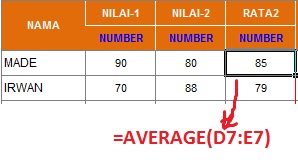
3. AND
Fungsi Menghasilkan nilai TRUE jika semua argument yang di uji bernilai BENAR DAN FALSE jika semua atau salah satu argument bernilai SALAH.
Contoh kasus : Peserta ujian dinyatakan lulus jika nilai ujian teori dan praktik masing-masing harus di atas 7, jika kurang dari 7 maka dinyatakan gagal.
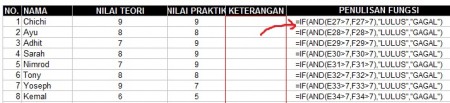
4. NOT
Fungsi not kebalikan dari fungsi AND, yakni menghasilkan TRUE jika kondisi yang di uji SALAH dan FALSE jika kondisi yang di uji BENAR
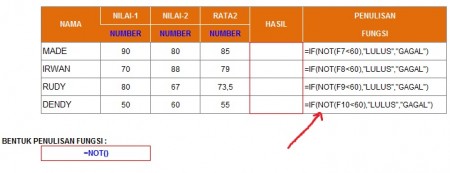
5. OR
Fungsi Menghasilkan TRUE jika beberapa argument bernilai BENAR dan FALSE jika semua argument SALAH
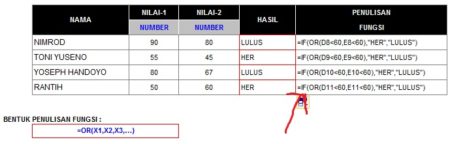
6. SINGLE IF
Fungsi Menguji kebenaran suatu kondisi, contoh kasus
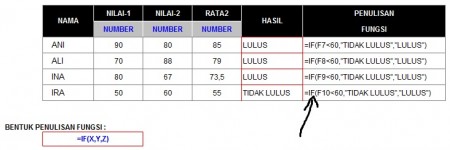
7. MULTI IF
Fungsi hampir sama dengan fungsi IF akan tetapi di ambil dari dua kondisi. contoh kasus
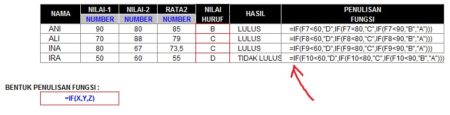
8. AREAS
Fungsi Menampilkan jumlah area (range atau sel) dalam suatu referensi (alamat sel atau range yang di sebutkan). Contoh kasus
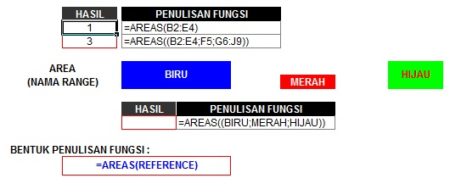
9. CHOOSE
Fungsi Menampilkan hasil pilihan berdasarkan nomor indeks atau urutan pada suatu referensi (VALUE) yang berisi data teks, numeric, formula atau nama range.
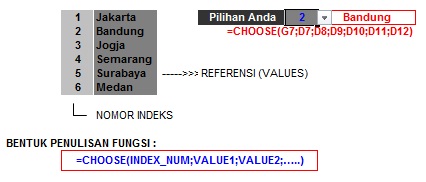
10. HLOOKUP
Fungsi Menampilkan data dari sebuah tabel yang disusun dalam format mendatar. syarat penyusunan tabel ; data pada baris pertama harus berdasarkan urutan dari kecil ke besar /menaik. misal ; 1,2,3,4…. atau huruf A-Z. Jika anda sebelumnya mengetikkan secara acak silhakan urutkan dengan menu Ascending. contoh kasus
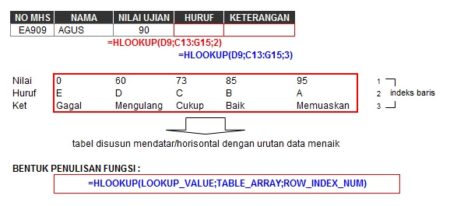
11. VLOOKUP
Fungsi menampilkan data dari sebuah tabel yang disusun dalam format tegak atau vertikal. syarat penyusunan tabel data pada baris pertama harus berdasarkan urutan dari kecil ke besar /menaik. misal ; 1,2,3,4…. atau huruf A-Z. Jika anda sebelumnya mengetikkan secara acak silhakan urutkan dengan menu Ascending. contoh kasus

12. MATCH
Fungsi menampilkan posisi suatu alamat sel yang di tetapkan sebelumnya yang terdapat dalam sekelompok data. contoh kasus
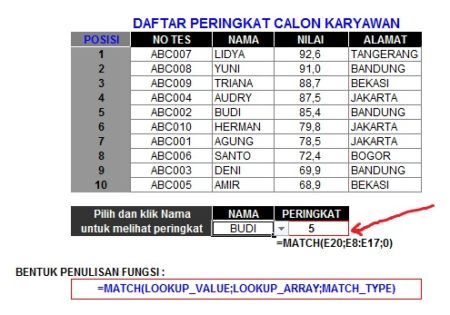
13. COUNTIF
Fungsinya untuk menghitng jumlah cell dalam suatu range dengan kriteria tertentu. adapun rumus yang serng digunakan adalah =COUNTIF(range;kriteria).
Misal : menghitung jumlah siswa yang tidak lulus ujian /remidi. =COUNTIF(D1:D45;”remidi”) maka dari contoh tadi keterangan siswa berada di range D1 sampai D45 dimana keterangannya remidi. maka hasilnya adalah total siswa yang remidi.
Minggu, 23 Juni 2013
Keutamaan Malam Nisfu Sya’ban
Tentang keutamaan malam ini, terdapat
beberapa hadis yang menurut sebagian ulama sahih. Diantaranya hadis
A’isyah: “Suatu malam rasulullah salat, kemudian beliau bersujud
panjang, sehingga aku menyangka bahwa Rasulullah telah diambil, karena
curiga maka aku gerakkan telunjuk beliau dan ternyata masih bergerak.
Setelah Rasulullah usai salat beliau berkata: “Hai A’isyah engkau tidak
dapat bagian?”. Lalu aku menjawab: “Tidak ya Rasulullah, aku hanya
berfikiran yang tidak-tidak (menyangka Rasulullah telah tiada) karena
engkau bersujud begitu lama”. Lalu beliau bertanya: “Tahukah engkau,
malam apa sekarang ini”. “Rasulullah yang lebih tahu”, jawabku. “Malam
ini adalah malam nisfu Sya’ban, Allah mengawasi hambanya pada malam ini,
maka Ia memaafkan mereka yang meminta ampunan, memberi kasih sayang
mereka yang meminta kasih sayang dan menyingkirkan orang-orang yang
dengki” (H.R. Baihaqi) Menurut perawinya hadis ini mursal (ada rawi yang
tidak sambung ke Sahabat), namun cukup kuat.
Dalam hadis Ali, Rasulullah bersabda:
“Malam nisfu Sya’ban, maka hidupkanlah dengan salat dan puasalah pada
siang harinya, sesungguhnya Allah turun ke langit dunia pada malam itu,
lalu Allah bersabda: “Orang yang meminta ampunan akan Aku ampuni, orang
yang meminta rizqi akan Aku beri dia rizqi, orang-orang yang mendapatkan
cobaan maka aku bebaskan, hingga fajar menyingsing.” (H.R. Ibnu Majah
dengan sanad lemah). Ulama berpendapat bahwa hadis lemah dapat digunakan
untuk Fadlail A’mal (keutamaan amal). Walaupun hadis-hadis tersebut
tidak sahih, namun melihat dari hadis-hadis lain yang menunjukkan
kautamaan bulan Sya’ban, dapat diambil kesimpulan bahwa malam Nisfu
Sya’ban jelas mempunyai keuatamana dibandingkan dengan malam-malam
lainnya.
Amalan Malam Nisfu Syaban
Bagaimana merayakan malam Nisfu Sya’ban?
Adalah dengan memperbanyak ibadah dan salat malam dan dengan puasa,
namun sebagaimana yang dilakukan Rasulullah, yaitu dengan secara
sendiri-sendiri. Adapun meramaikan malam Nisfu Sya’ban dengan
berlebih-lebihan seperti dengan salat malam berjamaah, Rasulullah tidak
pernah melakukannya. Sebagian umat Islam juga mengenang malam ini
sebagai malam diubahnya kiblat dari masjidil Aqsa ke arah Ka’bah.
Adapun apa yang sering dilakukan oleh
sebagian umat Islam, yaitu Salat Malam Nisfu Sya’ban sebanyak 100
rakaat, ini tidak ada landasannya dan termasuk bid’ah. Syeikh
Abdurrahman bin Ismail al-Muqaddisi telah mentahqiq masalah ini.
Demikian juga tidak ada do’a khusus untuk malam nisfu Sya’ban, namun
cukup dengan do’a-do’a umum terutama do’a yang pernah dilakukan
Rasulullah. Jadi sangat dianjurkan untuk meramaikan malam Nisfu Sya’ban
dengan cara memperbanyak ibadah, salat, zikir membaca al-Qur’an, berdo’a
dan amal-amal salih lainnya.
Antara Peristiwa di Bulan Sya’ban
- Malam Nisfu Sya’ban pada 14 Sya’ban.Keagungan malam Nisfu Sya’ban seumpama keagungan Rejab dengan malam Isra’ Mikrajnya dan keagungan Ramadhan dengan Lailatul Qadarnya.
- Berlaku penukaran qiblat dari Masjidil Aqsa di Baitul Maqdis ke Kaabah di Masjidil Haram, Mekah pada 15 Sya’ban.
- Berlaku peperangan Bani Mustalik pada bulan Sya’ban tahun kelima hijrah. Kemenangan berpihak kepada Islam
- Perang Badar yang terakhir pada tahun keempat Hijrah.
Bacaan Yaasin Pada Malam Nisfu Sya’ban
Pada malm Nisfu Sya’ban, disunatkan
membaca Surah Yaasin sebanyak tiga kali berturut-turut dengan niat doa
yang berbeza-beza sebagaimana berikut :
- Bacaan Yaasin yang pertama memohon supaya Allah SWT memanjangkan umur di dalam ketaatan kepadaNya dan sentiasa beramal soleh.
- Bacaan kali kedua memohon supaya di tolak segala bala’ dan bencana yang bakal menimpa.
- Bacaan kali ketiga memohon supaya kita tidak berhajat melainkan kepada Allah SWT dan memohon supaya dimurahkan rezeki yang halal.
Minggu, 09 Juni 2013
Creed – One Last Breath lyric
Please come now I think I’m falling
I’m holding on to all I think is safe
It seems I found the road to nowhere
And I’m trying to escape
I yelled back when I heard thunder
But I’m down to one last breath
And with it let me say, let me say
Hold me now
I’m six feet from the edge and I’m thinkin’
Maybe six feet
Ain’t so far down
I’m looking down now that it’s over
Reflecting on all of my mistakes
I thought I found the road to somewhere
Somewhere in His grace
I cried out, ‘Heaven save me’
But I’m down to one last breath
And with it let me say, let me say
Hold me now
I’m six feet from the edge and I’m thinkin’
Maybe six feet
Ain’t so far down
I’m six feet from the edge and I’m thinkin’
Maybe six feet
Ain’t so far down
I’m so far down
Sad eyes follow me
But I still believe there’s something left for me
So please come stay with me
‘Cause I still believe there’s something left for you and me,
For you and me
For you and me
Hold me now
I’m six feet from the edge and I’m thinkin’
Hold me now
I’m six feet from the edge and I’m thinkin’
Maybe six feet
Ain’t so far down
Hold me now
I’m six feet from the edge and I’m thinkin’
Maybe six feet
Ain’t so far down
Please come now I think I’m falling
I’m holding on to what I think is safe
I’m holding on to all I think is safe
It seems I found the road to nowhere
And I’m trying to escape
I yelled back when I heard thunder
But I’m down to one last breath
And with it let me say, let me say
Hold me now
I’m six feet from the edge and I’m thinkin’
Maybe six feet
Ain’t so far down
I’m looking down now that it’s over
Reflecting on all of my mistakes
I thought I found the road to somewhere
Somewhere in His grace
I cried out, ‘Heaven save me’
But I’m down to one last breath
And with it let me say, let me say
Hold me now
I’m six feet from the edge and I’m thinkin’
Maybe six feet
Ain’t so far down
sumber www.rizkyonline.com
Hold me nowI’m six feet from the edge and I’m thinkin’
Maybe six feet
Ain’t so far down
I’m so far down
Sad eyes follow me
But I still believe there’s something left for me
So please come stay with me
‘Cause I still believe there’s something left for you and me,
For you and me
For you and me
Hold me now
I’m six feet from the edge and I’m thinkin’
Hold me now
I’m six feet from the edge and I’m thinkin’
Maybe six feet
Ain’t so far down
Hold me now
I’m six feet from the edge and I’m thinkin’
Maybe six feet
Ain’t so far down
Please come now I think I’m falling
I’m holding on to what I think is safe
Selasa, 04 Juni 2013
kehidupan
dunia ini sudah tua
jangan sampai kita ikut celaka
mari kita tingkatkan taqwa
kepada Tuhan yang Maha Esa
Allah tempat kita bergantung
agar kita selalu beruntung
jangan sampai kita terpasung
jangan bimbang dan jangan pula bingung
hanya Allah yang selalu di hati
tempat kita untuk berbakti
bermunazat dan bersaksi
sampai akhir kiamat nanti
mari kita perbanyak dzikir
kepada Allah yang Maha Basir
agar kita selalu berpikir
dijauhkan dari sifat kikir
semua manusia kan pasti mati
baik petani ataupun menteri
mari kita bercermin diri
agar kita tak sampai merugi
hidup ini hanya sementara
semua makhluk kan pasti binasa
jangan sampai kita tergoda
oleh tipu daya dunia
dunia ini sudah akhir
jangan sampai kita tergelincir
mari kita terus berdzikir
bersama syekh Abdul Qodir (Syekh Abdul Qodir al-Jaelani)
sebuah nasehat orang tua kepada anaknya
semoga bermanfaat (bisa dilafalkan dg lagamnya shalawat Nabi)
program sederhana
uses crt;
var
kd : byte;
sts : string;
nm,nik : string;
gaji : longint;
tot : real;
tj,tjk : real;
lg : char;
begin
clrscr;
repeat
gotoxy(3,3); write('Kode :'); readln(kd);
gotoxy(3,4); write('Nama :'); readln(nm);
gotoxy(3,5); write('NIK :'); readln(nik);
gotoxy(3,6); write('Status :'); readln(sts);
gotoxy(3,7); write('______________________');
gotoxy(3,8); write('Input lagi [Y/T] :'); readln(lg);
until upcase(lg)='T';
if kd =1 then
begin
gaji :=2500000;
tj :=0.35;
end else if kd =2 then
begin
gaji :=2000000;
tj :=0.10;
end else if kd =3 then
begin
gaji :=1500000;
tj :=0.05;
end;
if sts ='menikah' then tjk :=0.15;
tot :=gaji+(tj*gaji)+(gaji*tjk);
gotoxy(5,10); writeln('Kode jabatan :',kd);
gotoxy(5,12); writeln('Nama :',nm);
gotoxy(5,13); writeln('NIK :',nik);
gotoxy(5,14); writeln('Status :',sts);
gotoxy(5,15); writeln('Gaji :Rp.',gaji);
gotoxy(5,16); writeln('Tunjangan :',tj:2:2);
gotoxy(5,17); writeln('tunjangan keluarga:',tjk:2:2);
gotoxy(5,18); writeln('Total gaji :Rp.',tot:4:0);
readln;
end.
kehidupan
dunia ini sudah tua
jangan sampai kita ikut celaka
mari kita tingkatkan taqwa
kepada Tuhan yang Maha Esa
Allah tempat kita bergantung
agar kita selalu beruntung
jangan sampai kita terpasung
jangan bimbang dan jangan pula bingung
hanya Allah yang selalu di hati
tempat kita untuk berbakti
bermunazat dan bersaksi
sampai akhir kiamat nanti
mari kita perbanyak dzikir
kepada Allah yang Maha Basir
agar kita selalu berpikir
dijauhkan dari sifat kikir
semua manusia kan pasti mati
baik petani ataupun menteri
mari kita bercermin diri
agar kita tak sampai merugi
hidup ini hanya sementara
semua makhluk kan pasti binasa
jangan sampai kita tergoda
oleh tipu daya dunia
dunia ini sudah akhir
jangan sampai kita tergelincir
mari kita terus berdzikir
bersama syekh Abdul Qodir (Syekh Abdul Qodir al-Jaelani)
sebuah nasehat orang tua kepada anaknya
semoga bermanfaat (bisa dilafalkan dg lagamnya shalawat Nabi)
GAJI
3.3
Gaji
Drs. Malayu S.P. Hasibuan (2007:118) gaji adalah balas
jasa yang di bayar secara periodik kepada karyawan tetap serta mempunyai
jaminan yang pasti. Maksudnya, gaji akan tetap dibayarkan walaupun pekerja
tersebut tidak masuk kerja.
Gaji juga merupakan upah yaitu: balas jasa
yang dibayarkan kepada pekerja harian dengan berpedoman atas perjanjian yang
disepakati membayarnya.
3.3.1
Peranan Gaji
Gaji memiliki peran yang sangat penting dalam
kinerja suatu perusahaan dan Karyawan yaitu :
a.
Dengan gaji yang cukup karyawan akan
bekerja dengan baik
b.
Memenuhi kebutuhan hidup
c.
Kepuasan karyawan
d.
Ketenangan
dalam bekerja
3.3.2 fungsi
penggajian
Fungsi
dari penggajian adalah sebagai berikut :
1. Pengalokasian Sumber Daya Manusia secara
efisien
2. Pemberian gaji yang baik bagi
karyawan yang berprestasi akan mendorong
karyawan lebih baik lagi untuk berprestasi
3. Penggajian yang baik mendorong
perusahaan memperoleh keuntungan yang maksimal dan karyawan yang di pekerjakan adalah
karyawan yang produktif
4. Mendorong pertumbuhan
stabilitas ekonomi
Aplikasi
Aplikasi
Adapun pengertian aplikasi adalah penggunaan atau penerapan suatu konsep
yang menjadi pokok pembahasan. Aplikasi dapat diartikan juga sebagai
program komputer yang dibuat untuk menolong manusia dalam melaksanakan
tugas tertentu. Aplikasi software yang dirancang untuk penggunaan praktisi khusus, klasifikasi luas ini dapat dibagi menjadi 2 (dua) yaitu:
1. Aplikasi software spesialis, program dengan dokumentasi tergabung yang dirancang untuk menjalankan tugas tertentu.
2. Aplikasi paket, suatu program dengan dokumentasi tergabung yang dirancang unutk jenis masalah tertentu. (http://dir.unikom.ac.id/s1-final-project/fakultas-teknik-dan-ilmu-komputer/teknik-informatika/2011/jbptunikompp-gdl-ihsannurdi-24361/4-unikom-i-i.pdf/ori/4-unikom-i-i.pdf, Tanggal akses
27/05/1012).
Aplikasi ada lagi yang dikatakan aplikasi computer dimana Aplikasi
Komputer atau Aplikasi Software adalah Program komputer yang ditulis
dalam suatu bahasa pemrograman dan dipergunakan untuk menyelesaikan
masalah tertentu.
Adapun beberapa contoh aplikasi computer sebagai berikut :
1. Aplikasi Grafik
Aplikasi
komputer grafik awal perkembangannya dimulai pada akhir tahun 1950-an
dan awal 1960-an. Merupakan suatu program komputer yang digunakan dengan
menarik sebuah gambar yang memberikan dimensi baru pada bidang komputer
saat itu.
2. Aplikasi Web
Merupakan bagian dari internet sebagai komunitas jaringan komputer yang memberikan pelayanan www (world wide web).
Dengan demikian, definisi teknis dari world wide web adalah semua
sumber daya dan semua pengguna di intenet yang menggunakan HTTP (Hypertext Transfer Protocol).
WWW
adalah aplikasi yang paling menarik di Internet dan seperti email,
aplikasi ini sangat penting dan banyak digunakan. Aplikasi ini kadang
disebut "The Killer Application" atau "the world is at your
fingertip" karena kita bisa mendapatkan hasil dengan begitu mudah dan
bukan sekadar teks yang bisa kita dapatkan namun gambar (images), maupun multimedia.
3. Aplikasi Pendidikan
a. Computer Assisted Instruction (CAI)
Komputer secara langsung digunakan dalam proses belajar, sebagai pengganti pengajar ataupun buku. Beberapa aplikasi CAI adalah :
1. Drill and Practice
2. Tutorial
3. Simulasi
b. Computer Managed Instruction (CMI)
Para
pengajar memanfaatkan komputer untuk merencanakan kuliah, disesuaikan
dengan kondisi para siswa, yang terdiri dari acara belajar dengan
bantuan komputer, membaca, dan ujian.
Jumat, 31 Mei 2013
Cara Instalasi Windows XP
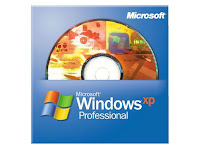
Windows XP adalah suatu sistem pengoperasian (operating system) yang paling banyak dipakai sampai saat ini karena selain kemudahan dalam pemakaiannya Windows XP digunakan sebagai standarisasi pembelajaran yang di pakai oleh sekolahan-sekolahan dan perguruan tinggi pada umumnya.
Untuk melakukan penginstalan windows xp diperlukan ketelitian dan kesabaran dalam prosesnya karena memerlukan waktu yang lumayan lama.
Ada beberapa jenis windows xp diantaranya windows xp professional, Home Edition, Media Center Edition, Tablet PC Edition, Starter Edition, Professional x64 Edition, Professional 64-bit Edition For Itanium.
berikut langkah-langkah yang mudah dan lengkap cara menginstal windows xp :
1. Siapkan CD WINDOWS XP
2. Siapkan CD DRIVER MOTHERBOARD
3. Atur bios terlebih dahulu agar prioritas bootingnya dimulai dari CD(DVD)-ROM, caranya:
a. Masuk ke BIOS dengan menekan tombol Del, atau F1, atau juga F2.
Pilih menu Advanced Settings, kemudian carilah ‘Boot Priority’ atau yang sejenis.
b. ubah pengaturanya, agar CDROM jadi urutan yang pertama kemungkinan pilihan ini ada 2 jenis
* menu ‘First boot priority’, ‘Second boot priority’ dll: Aturlah ‘First boot priority’ ke ‘CDROM’ dengan menekan tombol PgDn/Pgup (Page Down/Up) atau +/-.
Atur juga ‘Second boot priority’nya ke HDD0/HDD1.
* Jika menunya ‘Boot priority’: atur ke ‘CDROM, C, A’ atau ‘CDROM, A,
C. dengan menekan tombol PgDn/Up.
Cara paling mudah instal windows xp
(lengkap dengan gambar):
(lengkap dengan gambar):
gak usah di utak-atik biosnya. biarin aja bios diload masukin CD WINDOWSnya, lalu Restart komputer, trus tekan-tekan F8 atau F10 atau F11 (boleh dicoba satu-satu) nanti bakal muncul opsi boot selection. pilih aja yg ada 'bau' cd-nya. trus enter. selesai deh...ga pake repot-repot...
4. Tunggu beberapa saat sampai muncul tulisan "press any key to boot from CD" seperti tampilan Seperti gambar di bawah ini
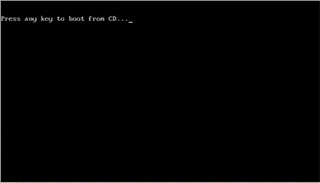
5. Tekan ENTER atau sembarang tombol, lalu proses instalasi akan mengecek hardware komputer anda, kemudian akan muncul tulisan "windows setup" seperti gambar dibawah ini
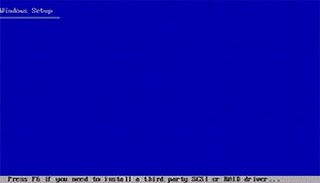
6. lalu file-file di dalam cd akan di load ke dalam komputer, kemudian akan muncul tampilan "welcome to setup" seperti gambar dibawah ini
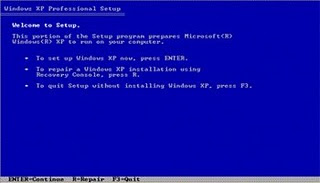
7. Tekan "ENTER" untuk menginstal windows xp, "R" untuk repair system windows yang sebelumnya pernah terinstal, "F3" untuk keluar dari proses instalasi, lalu akan muncul (End User Licese Aggrement) seperti gambar di bawah ini
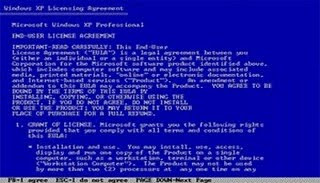
8. Tekan "F8" kemudian proses instalasi akan mencari dan membaca partisi hardisk anda, kemudian akan muncul semua partisi hardisk anda, seperti gambar di bawah ini
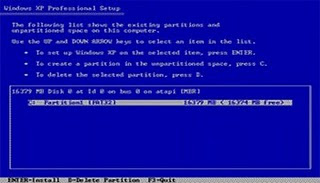
9. Tekan "ENTER" untuk langsung menginstal windows, "C" untuk membuat partisi hardisk anda, kapasitas partisi sesuai dengan kebutuhan anda, dalam satuan MB, selanjutnya jika anda membuat partisi dengan menekan tombol "C", maka akan muncul gambar seperti di bawah ini
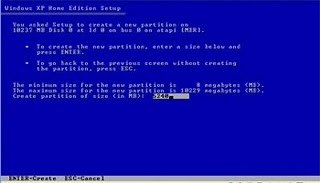
10. Kemudian tuliskan kapasitas partisi yang ingin anda buat, seperti terlihat pada gambar diatas, sebagai contoh, misalkan kapasitas hardisk anda 40 GB, lalu anda ingin membagi dua, maka tuliskan 20000,jangan 20, karna partisi satuannya MB, tentunya anda mengerti kan...?? cat" 1GB = 1000 MB
11. Kenudian tekan "ENTER" maka akan muncul gambar seperti dibawah ini
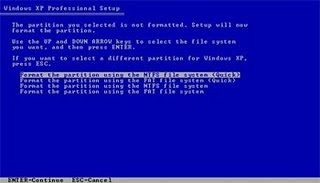
12. kemudian pilih "format the partition using the NTFS file system (Quick)" atau "format the partition using the NTFS file system (Quick)" lalu tekan "ENTER" maka akan muncul layar sepert gambar di bawah ini
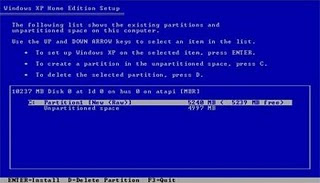
13. Kemudian arahkan pointer pada posisi "unpartitioned space", lalu tekan "C" maka akan muncul gambar seperti gambar sebelumnya, dalam hal ini layar yang akan muncul seperti gambar sebelumnya menunjukan sisa partisi yang telah anda bagi, jika anda cuma membagi 2 partisi saja maka langsung tekan "ENTER" tapi jika anda ingin mempartisi lagi sisa hardisknya maka tinggal di bagi lagi aj, seperti langkah-langkah sebelumnya, mengertikan maksud saya....??
setelah selesai partisi ketika anda menekan "ENTER" seperti yang di jelaskan di atas, maka akan muncul gambar sperti gambar diatas, setelah itu arahkan poiter di posisi C: partition1 [New Raw], tapi biasanya sudah berada di posisi tersebut, maka anda tinggal menekan "ENTER" saja untuk proses instalasi windows, kemudian akan muncul proses format seperti gambar di bawah ini
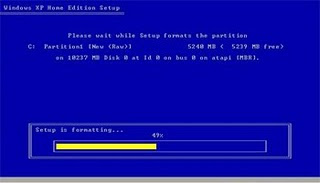
14. Setelah selesai format, kemudian windows akan ,menyalin file untuk proses instalasi, seperti gambar di bawah ini
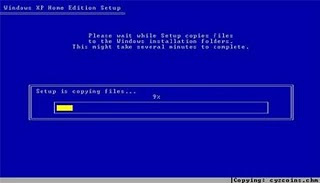
15. Setelah proses penyalinan selesai, secara otomatis komputer akan melakukan restart seperti gambar di bawah ini, dalam hal ini untuk mempercepat proses restart, anda bisa langsung menekan "ENTER"

16. Setelah itu akan muncul loading windows seperti gambar di bawah ini

17. selanjutnya proses instalasi windows di mulai 1..2..3...GOoooo muncul layar seperti gambar di bawah ini
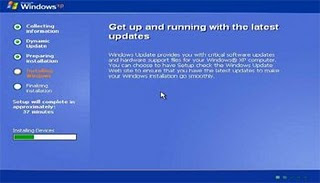
18. selanjutnya tinggal menunggu, sambil ngopi jg bisa, biar lebih terinspirasi, eitssss, tp jangan kemana mana dulu, karna selanjutnya akan muncul layar seperti gambar di bawah ini
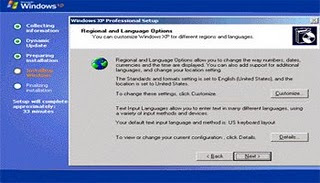
19. Langsung klik "NEXT" aja BOS...!!! lalu mucul lagi bos layar seperti gambar di bawah ini
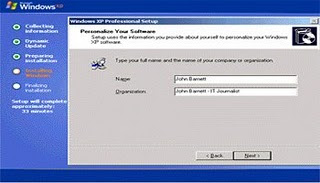
20. Isi nama dan organisasinya, terserah BOS aja... lalu tekan "NEXT" kemudian akan muncul layar seperti gambar di bawah ini
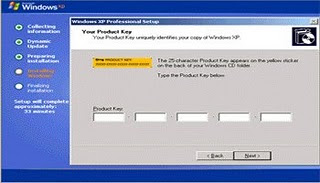
21. Masukan serial nombernya, jangan sampe salah ya....!!! kemudian tekan "Next" selanjutnya akan muncul layar administrator, isi aja mau dinamain apa komputernya, terserah deeeehhhhh......
kalau mau pake pasword tinggal di isi juga paswordnya, terserah juga mo apa paswordnya.... lalu tekan "Next" maka muncul layar Date and Time Setting seperti gambar di bawah ini
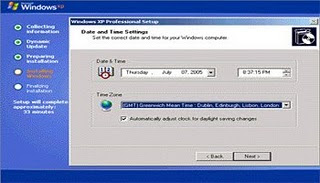
22. Masukan settingan jam dan tanggal, tentukan juga time zone anda, untuk jakarta : pilih GMT+7 Klik "Next" lagi BOS.... setelah proses instalasi windows delanjutkan, seperti gambar di bawah ini
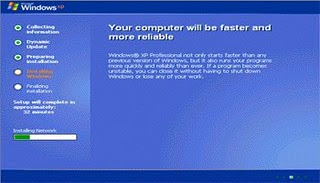
23. Silahkan Menunggu lumayan lama BOS,.... sampai muncul layar seperti gambar di bawah ini
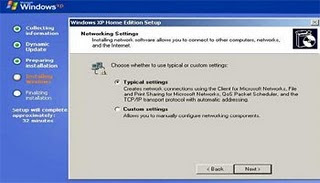
24. Selanjutnya akan muncul layar work group or computer Domain,seperti gambar di bawah ini
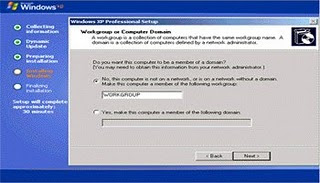
25. jika komputer anda terhubung dengan sebuah domain, maka isikan nama domainnya, tapi jika komputer anda stand alone, maka pilih radio button yang paling atas, lalu tekan "Next"
26. Selanjutnya akan muncul display setting, seperti gambar di bawah ini, klik "OK" aja BOS....!!!
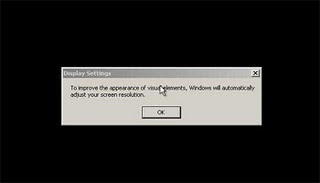
27. Kemudian windows akan mendeteksi tampilan optimal dari PC anda, seperti terlihat pada gambar di bawah ini, Klik "OK" aj BOS...!!!
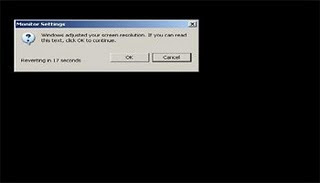
28. Proses instalasi hampir selesai BOS..... selanjutnya akan muncul loading jendela windows seperti gambar di bawah ini
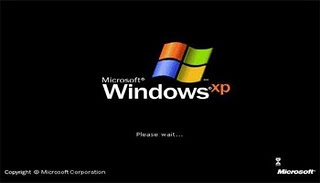
29. Selanjutnya anda akan dibawa masuk ke dalam windows untuk pertama kalinya seperti terlihat pada gambar di bawah ini, tekan "Next" aj BOS..
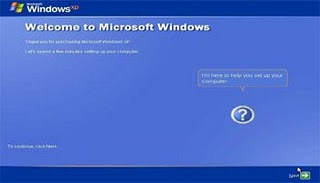
30. Selanjutnya akan muncul layar "Help Protect Your PC", seperti gambar di bawah ini, kemudian pilih "Not Right Now" lalu tekan "Next"
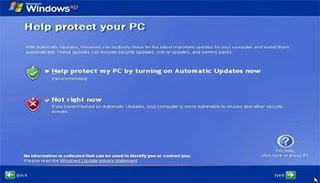
31. Kemudian komputer akan mengecek koneksi ke internet, seprti terlihat pada gambar di bawah ini, pilih "Yes" lalu tekan "Next"
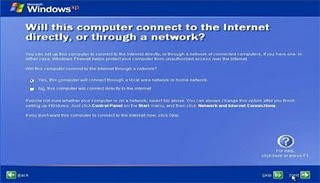
32. Kemudian akan muncul pilihan aktivasi windows, seperti gambar di bawah ini, lalu tekan "Next"
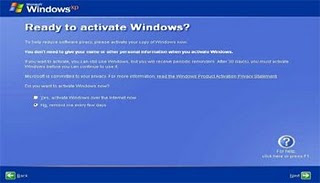
33. Setelah itu akan muncul tampilan seperti gambar di bawah ini yang menunjukan pilihan untuk menambah pengguna komputer, Anda bisa memasukkan beberapa pengguna yang akan mengakses komputer Anda, Namun jika satu akun sudah cukup, atau Anda menginstall komputer untuk dipakai bergantian, cukup masukkan satu user kemudian klik "Next"
34. Proses instalasi windows selesai, kemudian akan muncul layar seperti gambar di bawah ini, klik "finish", maka proses instalasi selesai.....
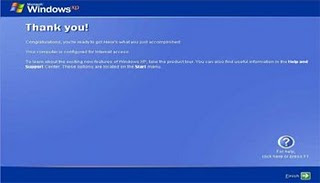
35. Selesailah sudah semua.... kemudian perlahan masuk ke windowsnya seperti telihat pada gambar di bawah ini
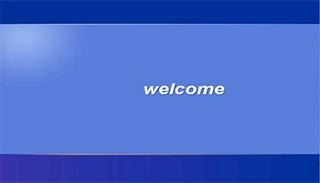
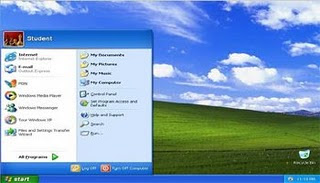
36. Kemudian tinggal menginstal CD Driver Motherboad, dan perangkat pendukung lainnya....
Demikianlah langkah-langkah dan cara install windows xp lengkap berikut gambarnya..
Langganan:
Komentar (Atom)



